Snadný a rychlý průvodce rootnutím systému Android

Po rootnutí telefonu s Androidem máte plný přístup k systému a můžete spouštět mnoho typů aplikací, které vyžadují root přístup.
Protože se nejlepší produkty pro chytrou domácnost stále zdokonalují, je důležité mít spolehlivou aplikaci pro ovládání všech vašich světel, chytrých zástrček a dalšího příslušenství. Mnoho výrobců našich oblíbených produktů pro chytrou domácnost nabízí doprovodnou aplikaci. Poskytuje vám potřebné ovládací prvky a usnadňuje nastavení všeho. Existuje však několik různých aplikací, které se mohou s tímto příslušenstvím propojit a ovládat všechny vaše produkty pro chytrou domácnost.
Existují tři hlavní možnosti: Google Home, Amazon Alexa a Apple HomeKit. Pokud si tedy chcete postavit svůj vlastní chytrý dům, budete si chtít vybrat z jednoho z nich a ujistit se, že zakoupené příslušenství je kompatibilní s tímto ekosystémem. Google Home, poháněný Asistentem Google, je jedním z nejoblíbenějších díky snadnému použití, ale aplikace v posledních letech do značné míry stagnuje. To vše se mění, protože Google uvádí na trh nový náhled Google Home Public Preview.
Co je veřejný náhled Google Home?
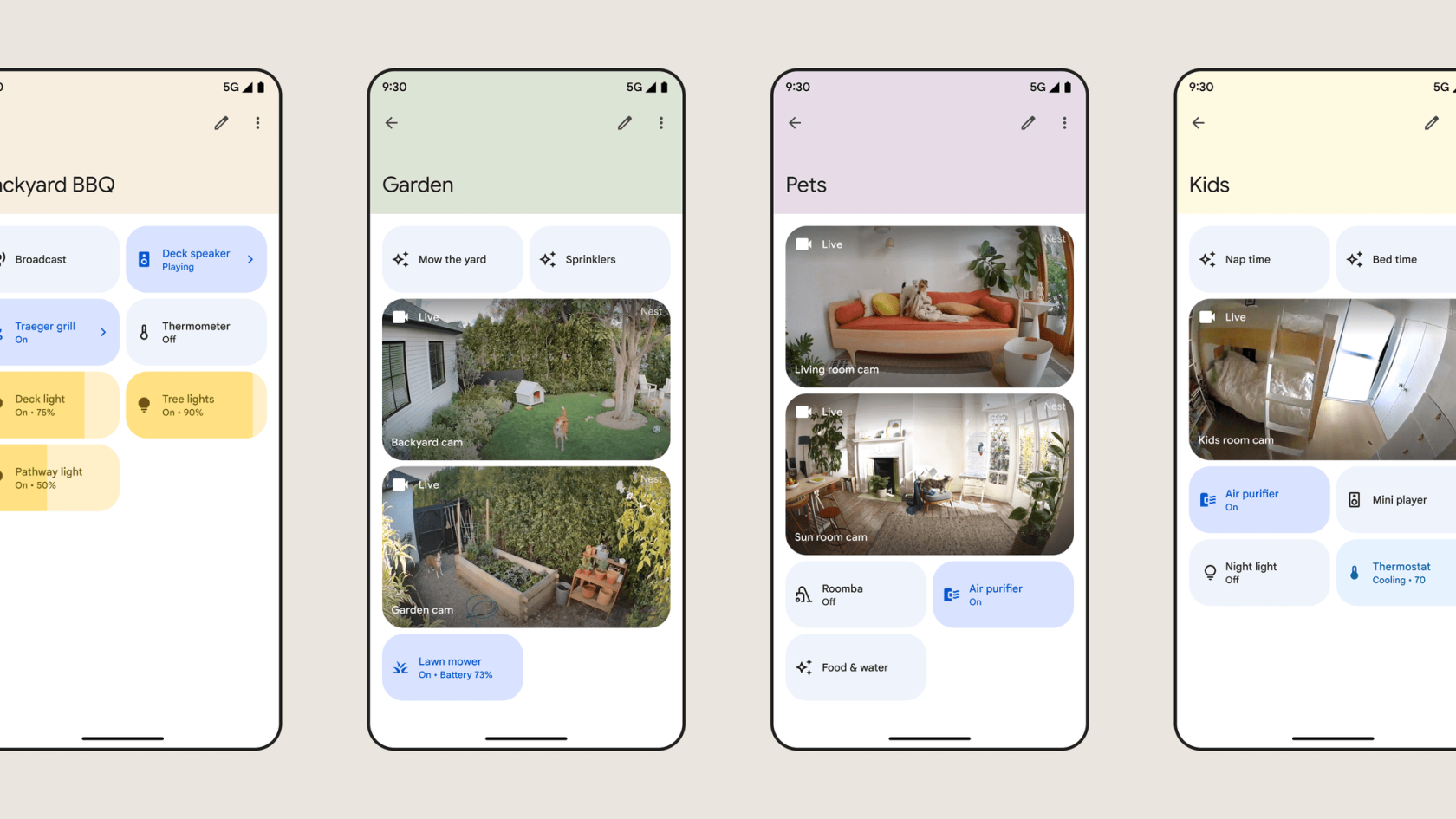
Jednoduše řečeno, Google Home Public Preview je kompletní přepracováním aplikace Google Home, která je k dispozici ke stažení z iOS App Store nebo Google Play Store. Pokud vlastníte a používáte nějaké chytré kamery, uvidíte v aplikaci živý náhled různých zdrojů. Nová sekce osvětlení vám poskytuje přehled o všech vašich připojených a spárovaných chytrých světlech, doplněná přepínačem v horní části, který vše zapne nebo vypne pouhým klepnutím. Je však také možné ovládat konkrétní světla z tohoto přehledového panelu, aniž byste museli procházet aplikaci a najít konkrétní místnost.
Zde je rozpis toho, co od Googlu můžete očekávat od Google Home Public Preview:
Díky označení „Public Preview“ existuje několik „známých problémů“, které vás mohou odradit od vyzkoušení nového rozhraní Google:
Jak se zaregistrovat do Google Home Public Preview
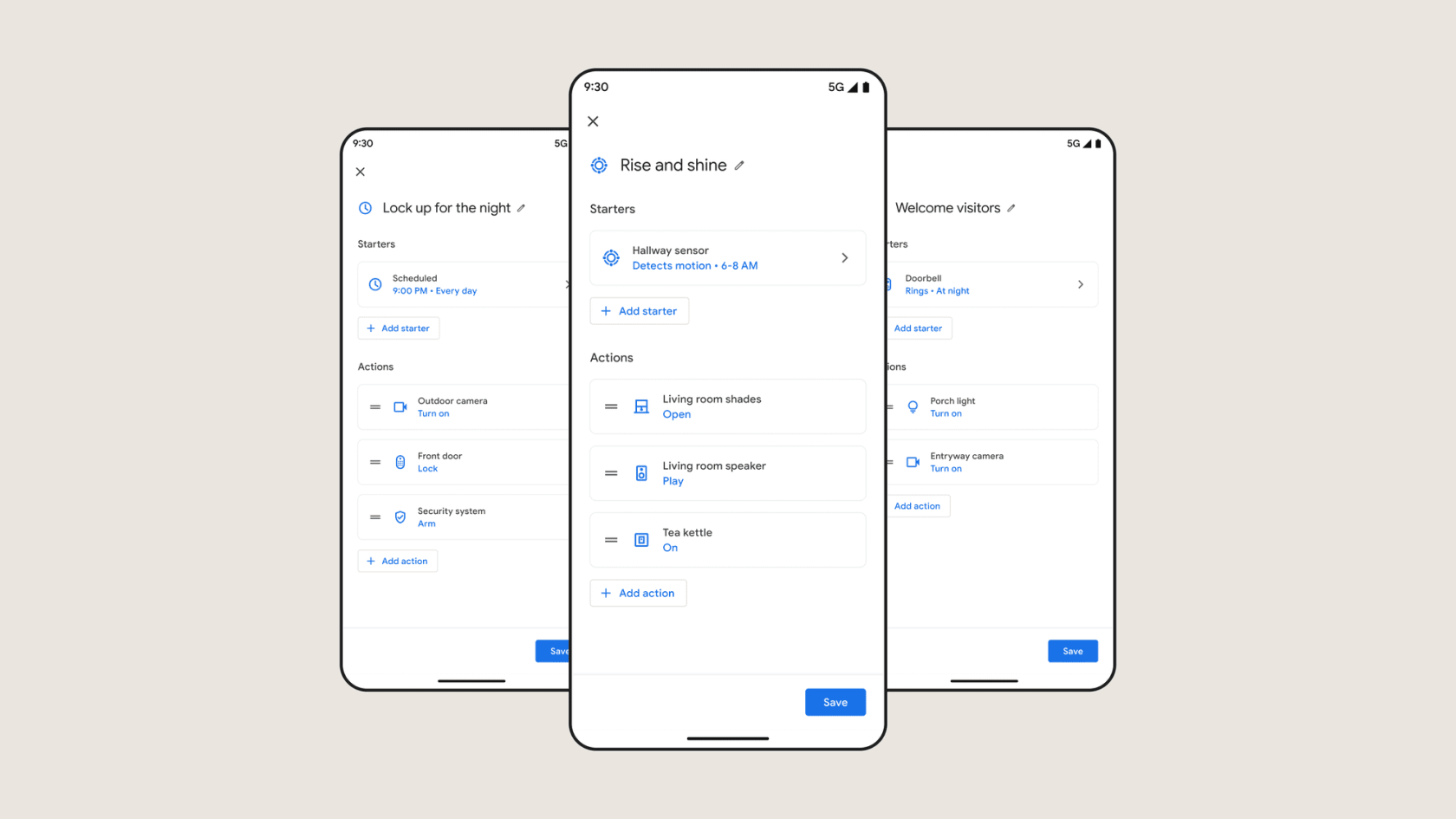
Jak název napovídá, toto přepracované rozhraní aplikace nezískáte jednoduše instalací aktualizace z Obchodu Play nebo App Store. Místo toho by bylo nejlepší, kdybyste se přihlásili do „Veřejného náhledu“, což je způsob, jak Google dostat redesign do rukou těch, kteří ho chtějí, před uvedením aktualizovaného rozhraní aplikace. Přitom je třeba si uvědomit několik věcí, na které Google jasně poukazuje:
S ohledem na to jsou zde kroky, které budete muset provést, abyste se zaregistrovali do Google Home Public Preview na svém telefonu:
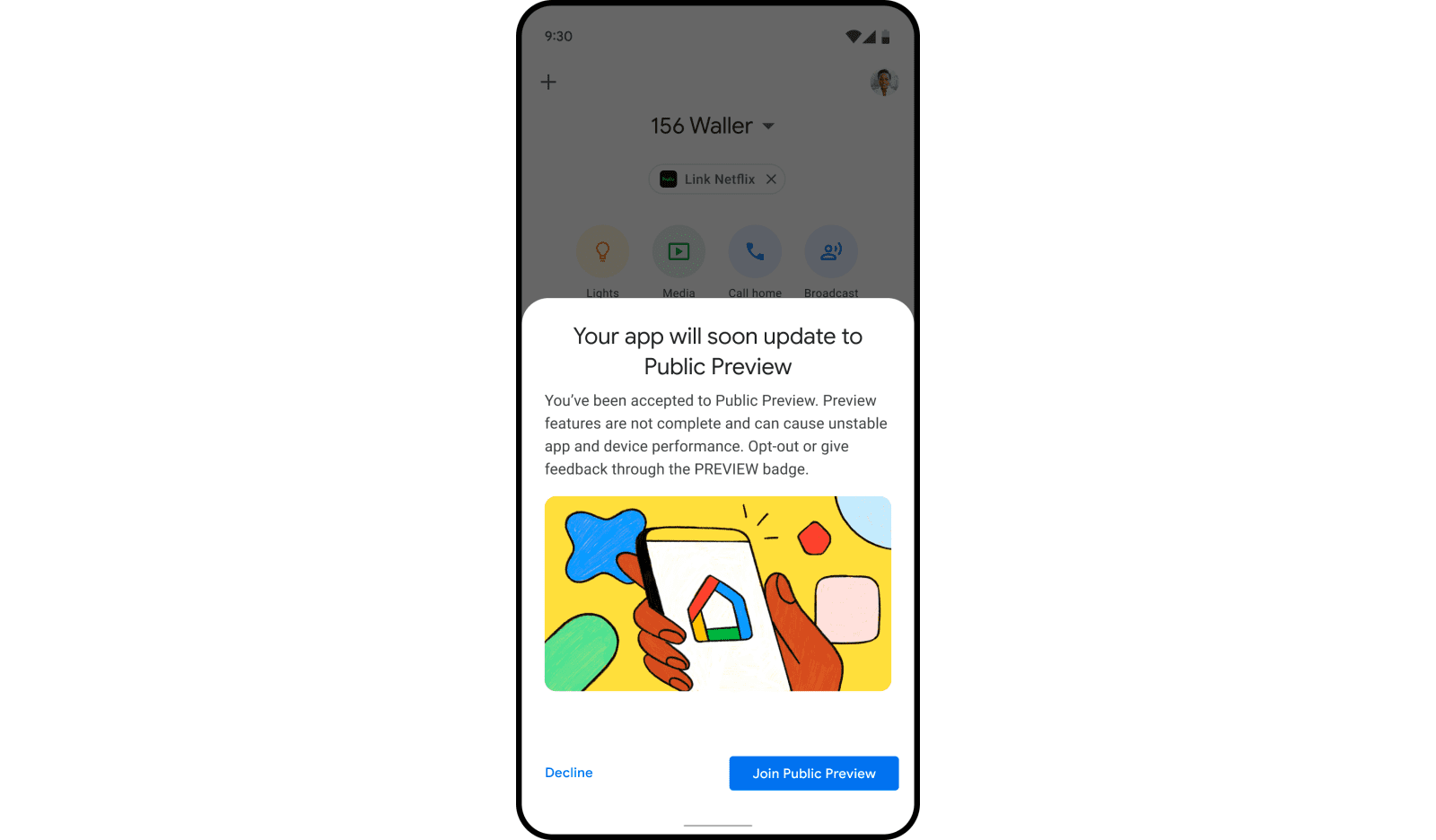
Ve většině případů můžete zjistit, že budete muset počkat, než bude k dispozici veřejný náhled Google Home. Jakmile se tak stane, v aplikaci Google Home se zobrazí vyskakovací oznámení, které vás informuje, že jste byli „přijati“. Odtud klikněte na tlačítko Join Public Preview , které se objeví.
Po rootnutí telefonu s Androidem máte plný přístup k systému a můžete spouštět mnoho typů aplikací, které vyžadují root přístup.
Tlačítka na vašem telefonu s Androidem neslouží jen k nastavení hlasitosti nebo probuzení obrazovky. S několika jednoduchými úpravami se z nich mohou stát zkratky pro rychlé pořízení fotografie, přeskakování skladeb, spouštění aplikací nebo dokonce aktivaci nouzových funkcí.
Pokud jste si v práci nechali notebook a musíte poslat šéfovi naléhavou zprávu, co byste měli dělat? Použijte svůj chytrý telefon. Ještě sofistikovanější je proměnit telefon v počítač pro snazší multitasking.
Android 16 má widgety pro zamykací obrazovku, které vám umožňují měnit zamykací obrazovku dle libosti, díky čemuž je zamykací obrazovka mnohem užitečnější.
Režim Obraz v obraze v systému Android vám pomůže zmenšit video a sledovat ho v režimu obraz v obraze, takže video budete moci sledovat v jiném rozhraní, abyste mohli dělat i jiné věci.
Úprava videí na Androidu bude snadná díky nejlepším aplikacím a softwaru pro úpravu videa, které uvádíme v tomto článku. Ujistěte se, že budete mít krásné, kouzelné a elegantní fotografie, které můžete sdílet s přáteli na Facebooku nebo Instagramu.
Android Debug Bridge (ADB) je výkonný a všestranný nástroj, který vám umožňuje dělat mnoho věcí, jako je vyhledávání protokolů, instalace a odinstalace aplikací, přenos souborů, rootování a flashování vlastních ROM, vytváření záloh zařízení.
S aplikacemi s automatickým klikáním. Při hraní her, používání aplikací nebo úkolů dostupných na zařízení nebudete muset dělat mnoho.
I když neexistuje žádné magické řešení, malé změny ve způsobu nabíjení, používání a skladování zařízení mohou výrazně zpomalit opotřebení baterie.
Telefon, který si mnoho lidí v současnosti oblíbilo, je OnePlus 13, protože kromě špičkového hardwaru disponuje také funkcí, která existuje již desítky let: infračerveným senzorem (IR Blaster).







